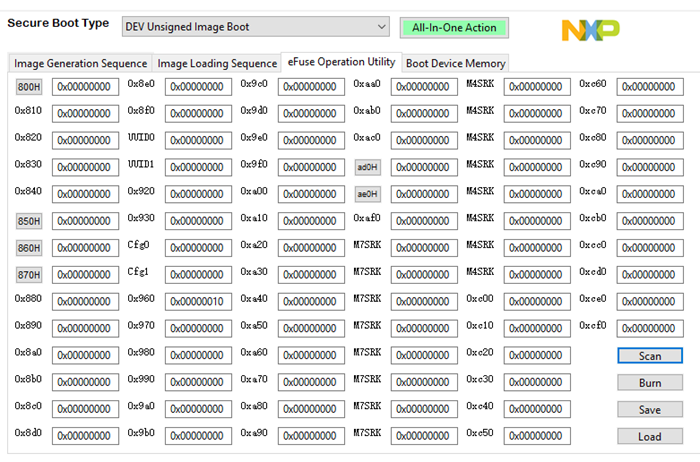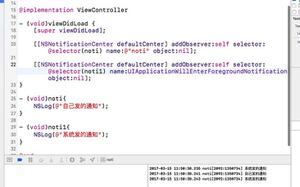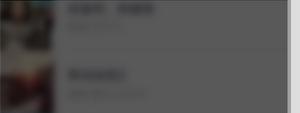iPhone 11/11 Pro 编辑实况照片的三个小技巧
苹果今年发布的三款 iPhone 11 新机都支持拍摄实况照片,实况照片按钮![]() 默认是开启的状态,拍摄完毕之后,您可以长按照片来查看实况动态。
默认是开启的状态,拍摄完毕之后,您可以长按照片来查看实况动态。
以下是编辑实况照片的三个小技巧:
更改主要照片:
1.打开所需的实况照片,轻点“编辑”。
2.点击下方的实况照片按钮 ![]() ,然后移动滑块来更改帧。
,然后移动滑块来更改帧。
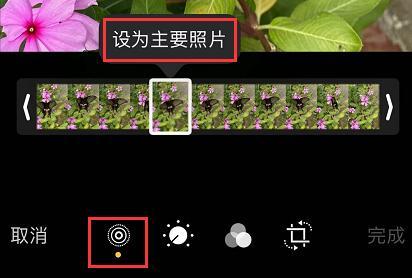
3.释放手指,然后轻点“设为主要照片”,轻点“完成”。
将实况照片转为静态图片:
轻点“编辑”,再轻点“实况照片”按钮![]() 即可关闭实况照片效果。如果您改变主意,只需再次轻点“编辑”中的“实况照片”按钮
即可关闭实况照片效果。如果您改变主意,只需再次轻点“编辑”中的“实况照片”按钮![]() 。
。
为实况照片添加效果:
1.打开所需的实况照片。
2.向上轻扫,直到您看到“效果”。
3.选取“循环播放”、“来回播放”或“长曝光”。

循环播放:将实况照片转变为循环视频。自行选取图像,也可以在“为你推荐”标签页中查找能构成出色循环的照片。
来回播放:使您的实况照片来回播放。先正常观看您的实况照片,然后立即反向播放。
长曝光:捕捉时间和动作元素。创造以前只能由单反相机实现的美丽效果,例如在空中形成光带的烟花或呈现模糊景象的瀑布。
在编辑完毕之后,您可以点击共享按钮![]() ,将实况照片设置为锁屏壁纸,长按即可在壁纸界面查看动态效果。
,将实况照片设置为锁屏壁纸,长按即可在壁纸界面查看动态效果。
以上是 iPhone 11/11 Pro 编辑实况照片的三个小技巧 的全部内容, 来源链接: utcz.com/dzbk/600771.html